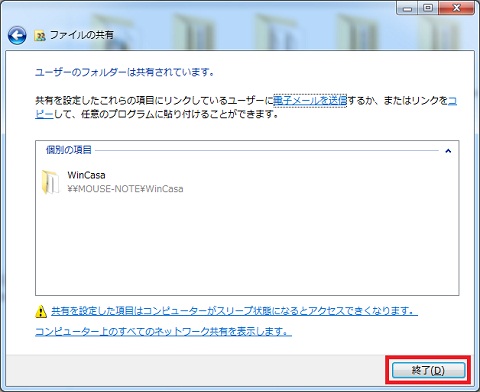Windows7へのインストール
はじめに
CASA PlusをWindows7へインストール場合、Windows Vistaへのインストール方法でインストール可能です。
インストール、環境設定、初回起動の設定が終了し、デスクトップに作成された「CASA 図書資料管理システム」のアイコンをダブルクリックすると、CASA Plusが正常に起動します。ただし、このままでは、データの作成ができません。また、終了時にエラーが発生します。
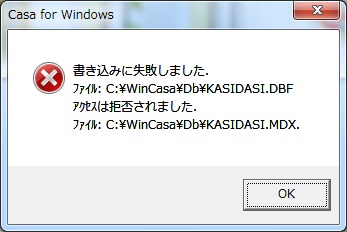
このエラーは、インストールフォルダ内のインストーラによって作成されたファイルへの変更権限がないために発生します。
このエラーは、フォルダをローカルコンピュータの他のユーザーと共有する事で解決できます。エラーが出ない場合には設定は不要です。
インストールから初回起動までは、以下の記事を参照してください。
共有設定の手順
ページの上へ戻る
- エクスプローラでCドライブを開き、WinCasaフォルダを探します。
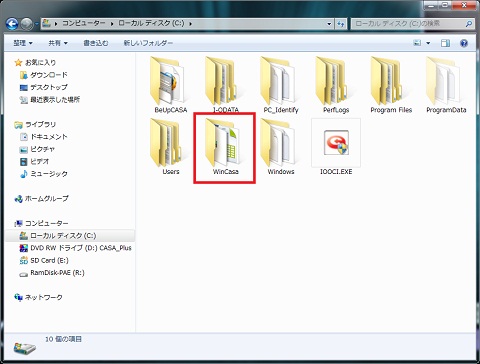
- WinCasaフォルダを右クリックし、メニューの「共有」をクリックします。
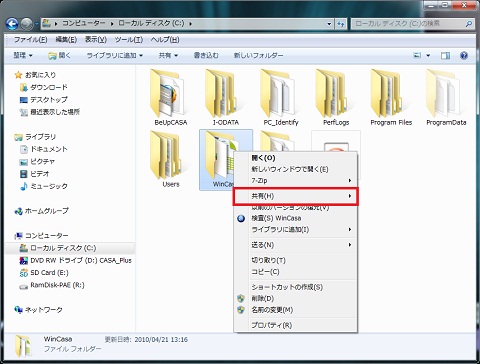
- 「共有」メニューのサブアイテムの「特定のユーザー...」をクリックします。
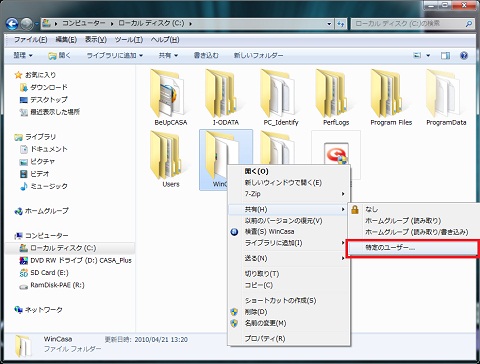
- 「ファイルの共有」ウィンドウが開き、現在ログオンしているユーザーが表示され、「アクセス許可のレベル」の部分が「読み取り/書き込み」になっている事を確認して、「共有」ボタンをクリックします。
(図の例では「root」がログオンユーザー名です)

- 「ファイルの共有」ウィンドウに「ユーザーのフォルダーは共有されています」というメッセージが表示されれば、設定完了です。「終了」ボタンで処理を終了します。